【スプレッドシート】最初に入力した文字が重複する不具合
スプレッドシートを編集時、数値を入力すると桁が増えて入力される状態がありました。
例えば「1」を入力すると「11」に、「2345」と入力すると「22345」に、
「あいうえお」は「ああいうえお」のように、先頭の文字が重複して入力されます。
IMEの日本語入力時に「Enter」ではなく他のセルをクリックして確定するとそうなることが多いようです。
分かっていればその都度入力し直すことで修正できますが、
全部が全部そのようにするのは手間がかかるのと、ミスが出やすくなります。
これはスプレッドシートの不具合というよりIMEの不具合によるようです。
もっとも簡単な対策は日本語入力をオフにすることですが、文字入力したい場合にはそれはできません。
どうしても気になる場合は、根本的な解決方法ではありませんがIMEの設定を変えてみましょう。
まずはIMEの設定を開きましょう。
IMEはタスクバーの右に「あ」や「A」で表示されているため、
その上で右クリックして「設定」をクリックします。
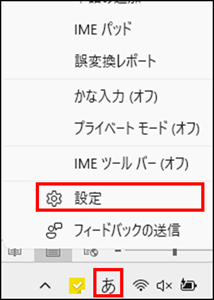
次に、表示された設定画面の「全般」をクリックします。
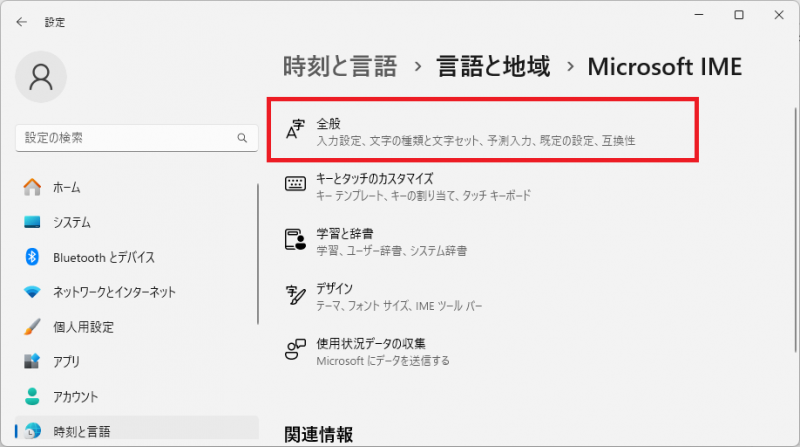
ページが切り替わったら下にスクロールし「互換性」にある
「以前のバージョンのMicrosoft IMEを使う」ボタンをオンにしましょう。
変更する際に確認が出てきますので「OK」で確定します。
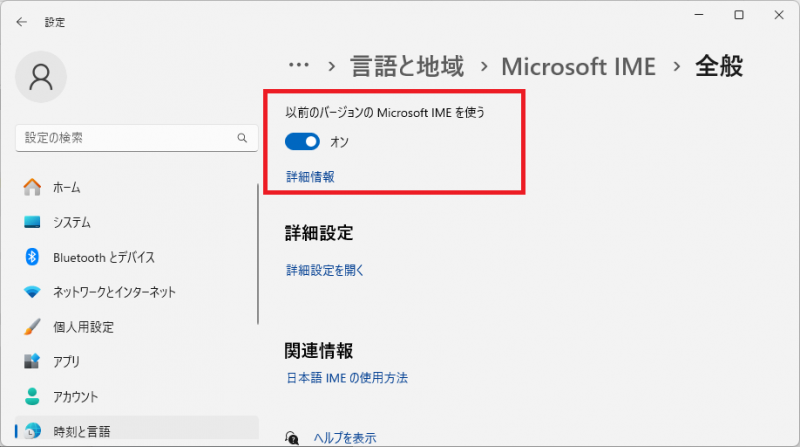
これで前のバージョンに戻りますので、不具合は発生しなくなるはずです。
例えば「1」を入力すると「11」に、「2345」と入力すると「22345」に、
「あいうえお」は「ああいうえお」のように、先頭の文字が重複して入力されます。
IMEの日本語入力時に「Enter」ではなく他のセルをクリックして確定するとそうなることが多いようです。
分かっていればその都度入力し直すことで修正できますが、
全部が全部そのようにするのは手間がかかるのと、ミスが出やすくなります。
これはスプレッドシートの不具合というよりIMEの不具合によるようです。
もっとも簡単な対策は日本語入力をオフにすることですが、文字入力したい場合にはそれはできません。
どうしても気になる場合は、根本的な解決方法ではありませんがIMEの設定を変えてみましょう。
まずはIMEの設定を開きましょう。
IMEはタスクバーの右に「あ」や「A」で表示されているため、
その上で右クリックして「設定」をクリックします。
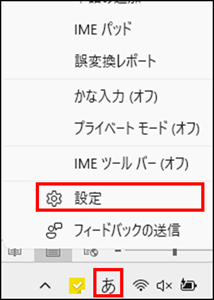
次に、表示された設定画面の「全般」をクリックします。
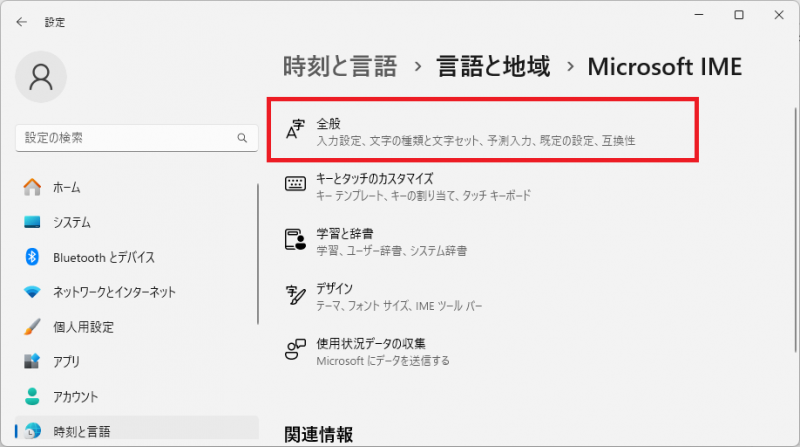
ページが切り替わったら下にスクロールし「互換性」にある
「以前のバージョンのMicrosoft IMEを使う」ボタンをオンにしましょう。
変更する際に確認が出てきますので「OK」で確定します。
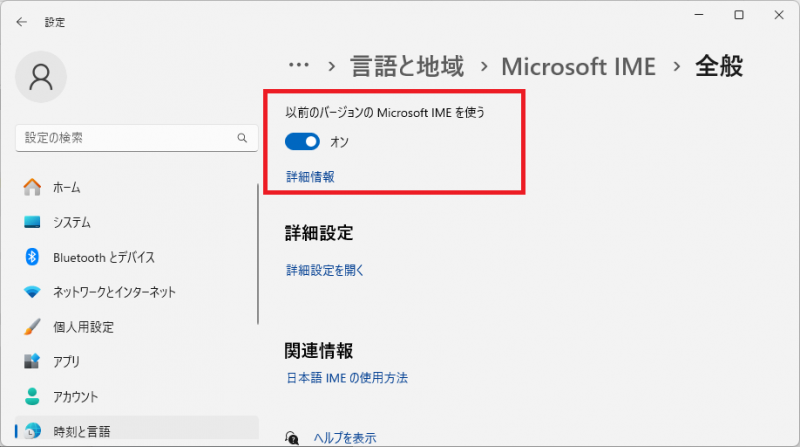
これで前のバージョンに戻りますので、不具合は発生しなくなるはずです。








